在windows环境部署smanga
最近,smanga更新到了3.1.9的版本。这个过程中,接收到了很多朋友的反馈,说自己没有linux的服务器,希望能在windows环境下使用smanga。我个人本来是打算通过某一种混合应用,打包的方式实现,不过在调研了技术方案后,发现并不符合,需要本人几乎再将项目重写一遍,因此这个计划暂时搁置。
综合考虑,我决定教大家在windows环境下部署web环境并安装smanga。之前很多朋友说自己是在windows下安装docker环境,但是这样做使得性能损耗,空间隔离,还是很不方便的。
在windows环境部署smanga安装环境面板首先安装小皮面板下载smanga项目导入数据库登录smangawindows部署smanga的缺陷关于多平台支持计划
大家不要听到需要安装开发环境就大惊失色,实际上市面上有很多免费的产品都已经实现了web环境一键安装,例如宝塔面板、小皮面板(phpStudy)等。他们基本上都是有windows,linux等各系统的版本。我个人最初就是由宝塔面板慢慢接触运维环境的。今天的安装教程,我们以小皮面板为例。
首先安装小皮面板
打开小皮面板的官网
https://www.xp.cn/

点击window版,下载64位


选择安装的路径,这里大家要注意,安装路径中不能够有中文。

请大家注意,打开面板前,请不要打开QQ等软件,他们会占用80端口。
安装成功后打开“一键启动”中第一个按钮 WNMP (Web | Nginx | Mysql | Php)
然后在“网站”选项卡下,点击“管理”下拉菜单,选择打开网站。进行测试。

能看到这个界面,就说明你已经成功搭建的了web环境,如果你知道自己电脑的ip,可以尝试用连接同网络wifi的手机去访问,实际上,这并不复杂,我们已经实现了一个服务器的功能。
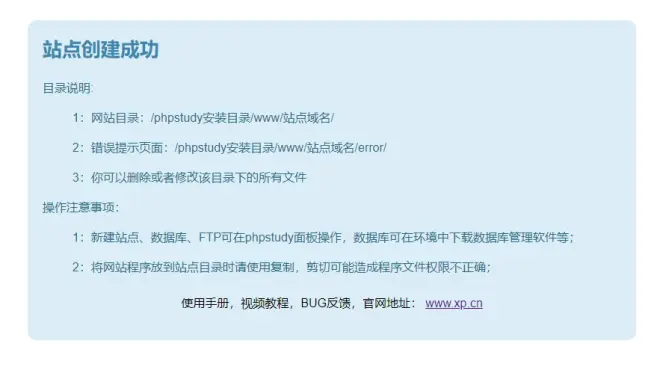
我们顺便来看一下“数据库”选项卡,已经有数据库存在了,用户名密码都是“root”,请记住这一点后续我们会用到。

下载smanga项目
在项目的releases页面下载smanga-web项目

https://github.com/lkw199711/smanga/releases/tag/v3.1.9
下载后解压,将文件复制到网站目录下覆盖。

默认的网站目录在小皮面板的安装目录下,会有一个WWW目录。
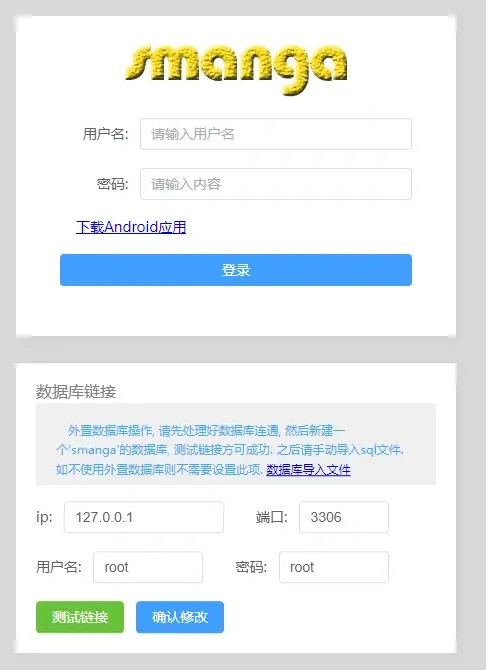
覆盖完成后再次打开网站,或者你浏览器输入localhost 或是 127.0.0.1 可以看到登录的界面,别急,数据库还没有导入,所以我们还不能够登录。
导入数据库
点击下载“数据库导入文件”,下载到“smanga.sql”,使用navcat或者phpmyadmin等数据库管理工具进行导入。
(有点累,如何安装数据库管理工具我就不详细写了, 我用的, 众所周知的原因不公开分享了, 各位有需要可以进产品群找我, 发给你. 其实网上一搜都有.)
新建mysql连接 用户名密码都是root

新建smanga数据库

然后双击smanga数据库标绿,右键选择“运行sql文件”,选择下载到的smanga.sql,运行结束f5刷新,就可以看到数据表了。

登录smanga

最后我们在数据库表单里,将用户名密码都改为root,确认修改,就可以正常登录了。
上方的登录框,用户名密码都默认smanga
windows部署smanga的缺陷
此方法部署smanga只是权宜之计。目前存在以下缺陷
不支持rar
不支持7z
不支持pdf
扫面与解压转换无法多线程异步运行,反应上有卡顿
目前可能会有bug,且无后续更新支持计划
目前仅能够支持zip系的压缩文件(zip epub cbz zbr)以及图片。
因为其他的压缩文件格式都需要安装额外的扩展,鉴于没有服务器的朋友们可能处于小白级别,我认为为了支持某一种格式教大家去安装依赖,有些超纲了。如果大家有意愿,可以反馈给我,后续我会更新教程,安装这些依赖。
关于多平台支持计划
我将来,可能会学习electron技术,将smanga单端构建为一个全平台的应用。不过由于基础技术不符,我需要将整个项目重写一遍,这将是一个巨大的工程。考虑到现在的产品更新计划以及本人的工作状态,这将是一个有生之年计划。不过既然计划要做,总会做到的。
但是眼下,我的首要目标还是将smanga做到一个近乎完美的水平,成为大家浏览漫画需求的首选。
感谢大家,如果对您有帮助,恳请您在github上为我点一颗star

